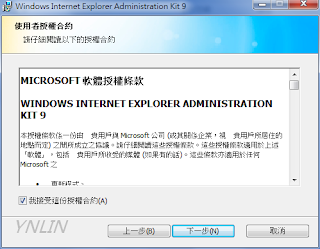接著在「開始」->「所有程式」->「Windows IEAK 9」->執行「Internet Explorer 9自訂精靈」。
1.按「下一步」。2.選擇封裝後檔案存取的路徑,預設為C:\builds\當天日期,按「下一步」。
3.選擇目標平台,按「下一步」。
4.選擇目標語言,按「下一步」。
5.依需求勾選產出的封裝檔案,按「下一步」。
6.選擇要設定的功能,按「下一步」。
7.這邊會要求你同步最新版的IE9,需要等待一些時間。
8.可以自訂新增元件,按「下一步」。
9.依需求選取,建議依圖示勾選,按「下一步」。
10.這邊可以選取安裝過程中,是否需要互動行為,按「下一步」。
11.可以自訂瀏覽器的標題列文字,按「下一步」。
12.可以新增搜尋提供者,按「下一步」。
13.可以自訂首頁或保留升級前的首頁,按「下一步」。
14.可以新增加速器(在IE上按右鍵就可以看到加速器功能),按「下一步」。
15.自訂我的最愛,可以把公司網站或常用的網址加入,讓大家可直接使用,按「下一步」。
16.大家可以考慮勾選我的最愛,按「下一步」。
17.依需求設定初次執行精靈或歡迎畫面,按「下一步」。
18.設定相容性檢視,按「下一步」。
19.按「下一步」。
20.可以直接匯入這個電腦的現行連線設定,按「下一步」。
21.如果步驟20選擇不要自訂連線設定,就會出現這個畫面。
22.可以直接匯入目前的安全性及隱私權,按「下一步」。
23.是否匯入目前的程式設定,按「下一步」。
24.其他的功能設定,按「下一步」。
25.經過了一連串的設定,總算快到尾聲了,按「下一步」。
26.依剛才所設定產出封裝檔案,按「下一步」。
27.封裝檔案製作完成,到一開始設定的資料夾中尋找,按「完成」。
28.C:\builds\日期 資料夾下,出現三個資料夾,功用如下。
- BrndOnly針對已安裝IE9元件的使用,只修改設定檔參數
- FLAT針對尚未安裝IE9的使用
- INS設定的參數檔,供之後要修正使用